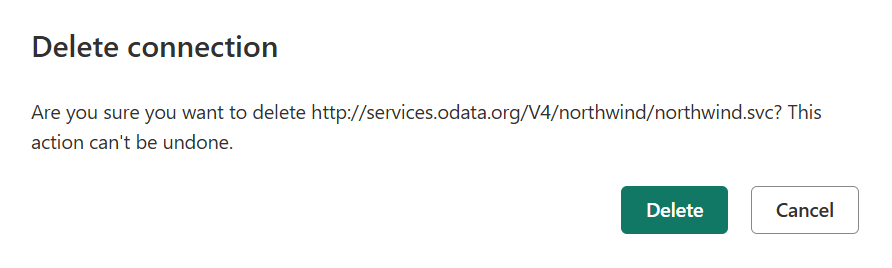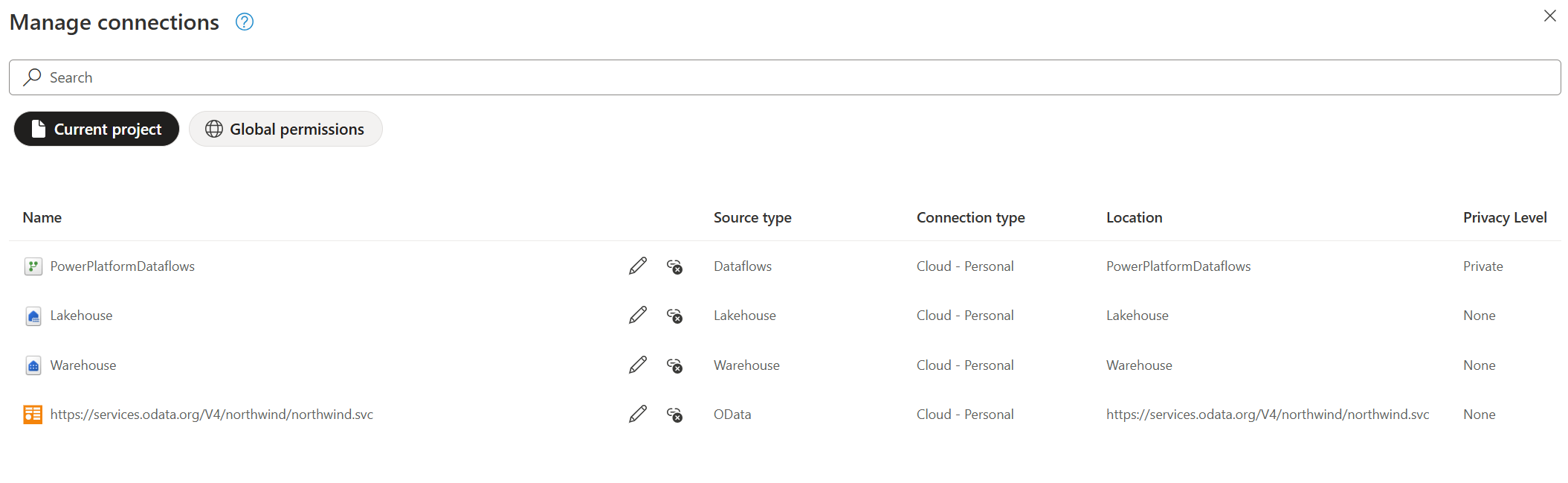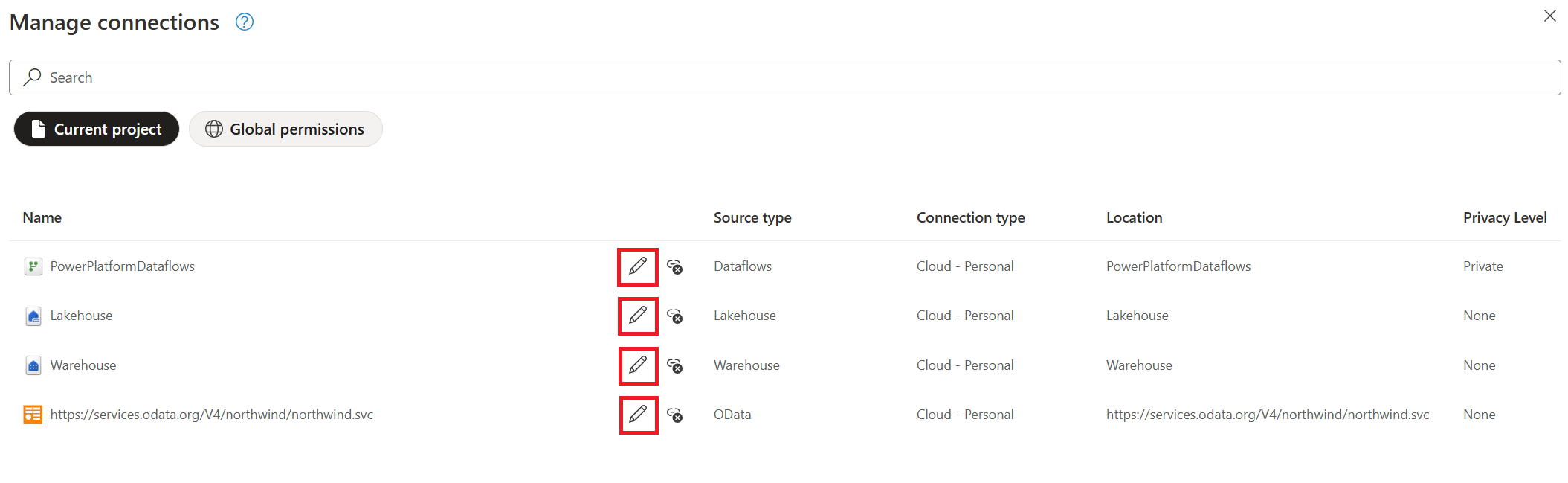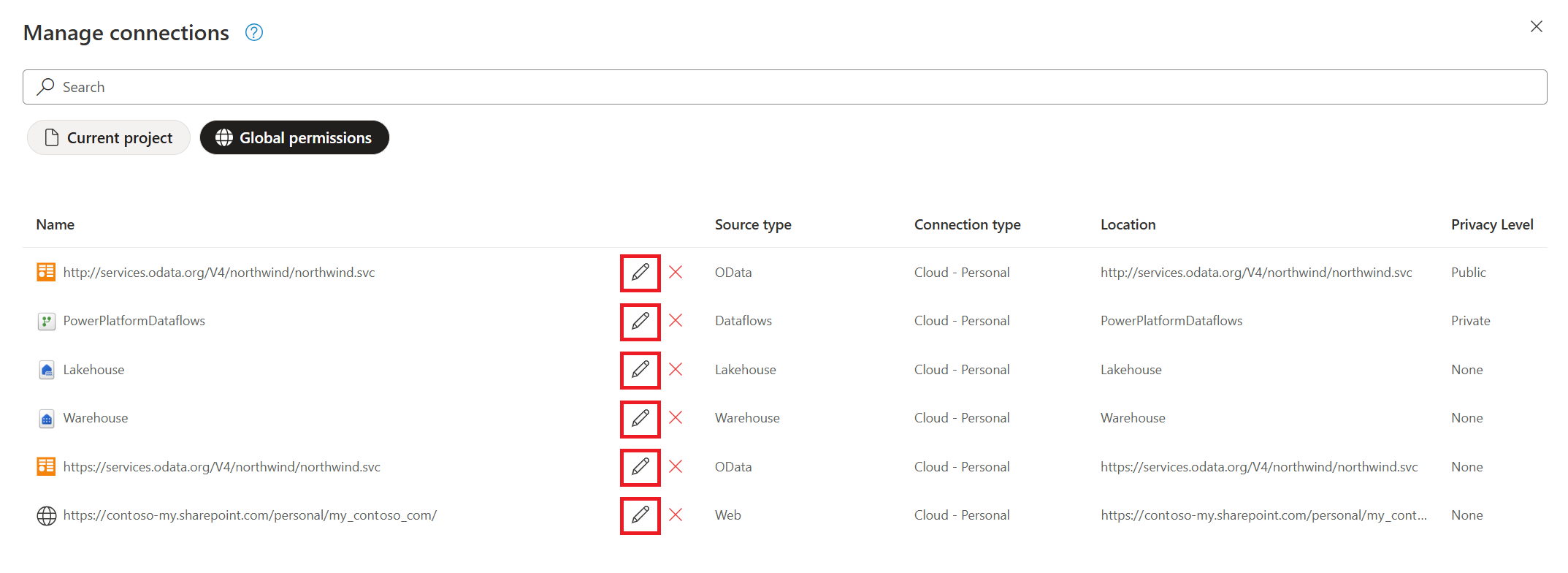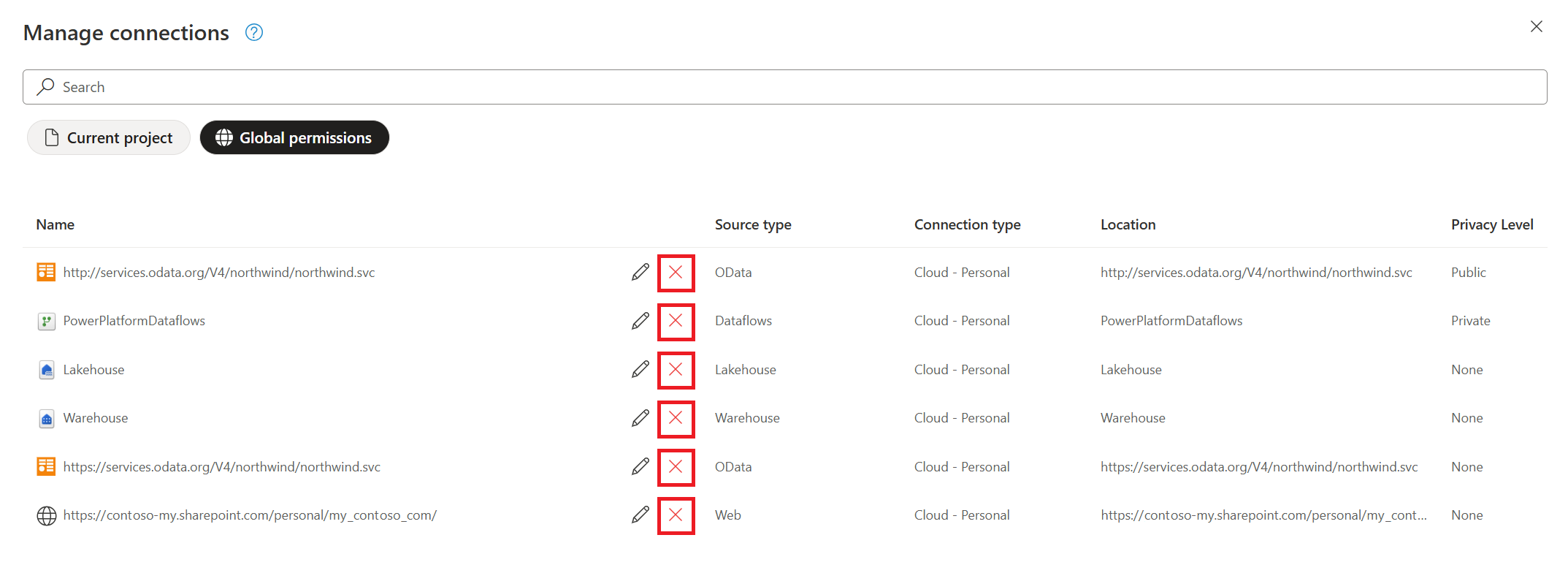Gerenciar conexões (Versão Preliminar)
Observação
No momento, esse recurso está disponível apenas no Power Query Online e está em visualização pública. Este recurso atualmente está disponível apenas no Power Query Online e está em prévia pública.
Com o Power Query, você pode se conectar a uma infinidade de fontes de dados. Quando você se conecta a uma fonte de dados, você fundamentalmente cria uma conexão com ela. Quando você se conecta a uma fonte de dados, fundamentalmente você cria uma conexão com ela. Essa conexão consiste em sua fonte de dados, credenciais e mais informações, como níveis de privacidade e parâmetros opcionais para cada fonte de dados. Essa conexão consiste na sua fonte de dados, credenciais e informações adicionais, como níveis de privacidade e parâmetros opcionais para cada fonte de dados. A caixa de diálogo Gerenciar conexões é uma maneira centralizada em seu projeto do Power Query de gerenciar as conexões que estão sendo referenciadas pelo seu projeto.
A entrada para a caixa de diálogo Gerenciar conexões está disponível na guia Página Inicial do Power Query na faixa de opções do grupo Fontes de dados.
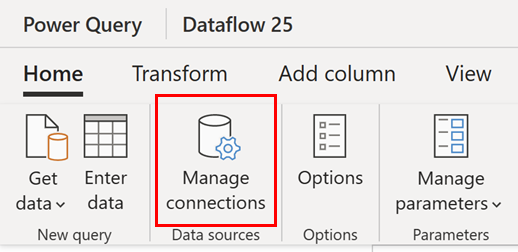
A caixa de diálogo exibe dois modos de exibição:
- Projeto atual: exibe as conexões dentro do contexto do fluxo de dados atual.
- Permissões globais: mostra todas as conexões disponíveis para o usuário autenticado a partir do armazenamento de credenciais.
Projeto atual
A exibição do projeto atual exibe uma lista de todas as conexões que estão sendo referenciadas em seu projeto do Power Query. Também é possível adicionar, desvincular e editar qualquer uma das conexões em seu projeto.
Adicionar uma conexão ao projeto atual
Se sua fonte de dados não tiver uma conexão no momento, você poderá adicionar uma conexão selecionando o ícone de adição ao lado do conector desvinculado.
A seleção do ícone de adição verifica todo o fluxo de dados para encontrar as fontes de dados apropriadas que ele possui. Em seguida, ele exibe uma caixa de diálogo de conexão que você pode usar para vincular à fonte de dados.
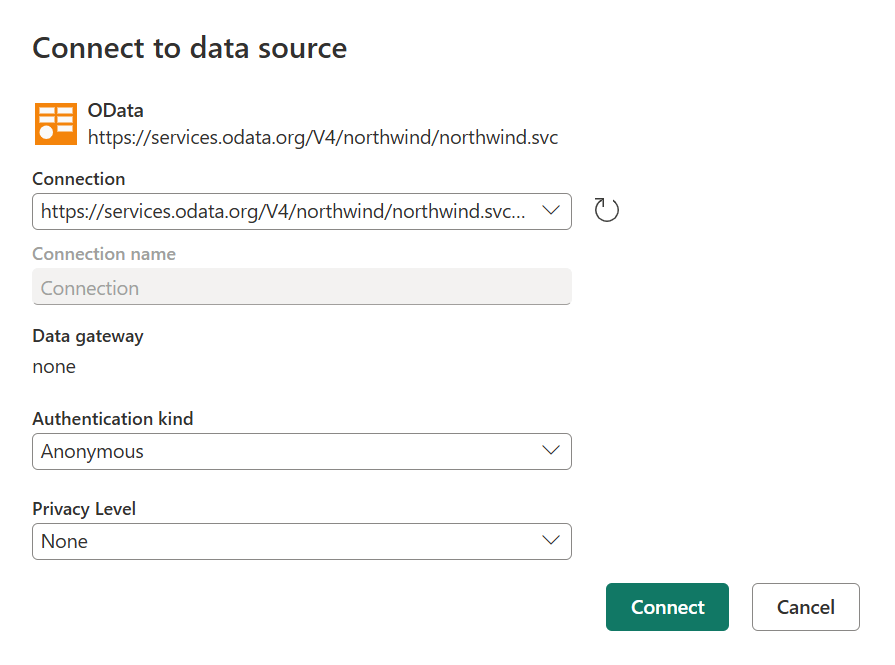
Desvincular uma conexão do projeto atual
Bem ao lado do nome da conexão e antes da coluna Tipo de fonte, há um ícone para desvincular a conexão.
Quando você desvincula uma conexão, você está simplesmente removendo a referência da conexão do seu projeto. Desvincular significa que a definição da conexão não é removida do back-end, mas não pode ser usada em seu projeto.
Um novo prompt solicita que você confirme que deseja desvincular a conexão.
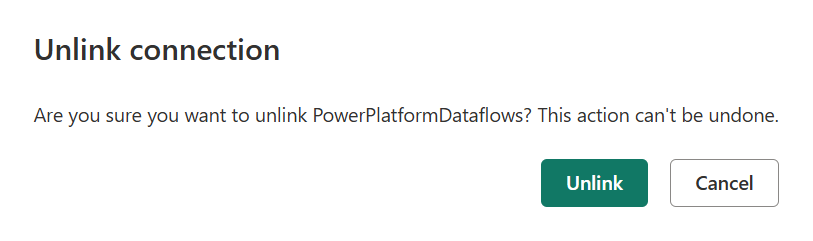
Observação
Se você deseja excluir uma conexão de dentro de uma integração de produto específico, como o Microsoft Power BI ou o Microsoft Fabric, certifique-se de consultar a documentação de cada produto sobre como um portal de conexões centralizado pode ser usado ou tente usar a exibição de Permissões globais.
Editar uma conexão no projeto atual
Bem ao lado do nome da conexão e antes do ícone de desconexão, há um ícone para editar a conexão.
A funcionalidade de edição permite alterar os seguintes valores:
- Gateway de dados: se a sua fonte de dados usar um gateway de dados, você poderá modificar o gateway usando a lista suspensa desse campo.
- Tipo de autenticação e credenciais: dependendo do conector, são apresentadas várias opções de tipo de autenticação disponíveis para estabelecer uma conexão e campos nos quais você insere suas credenciais.
- Nível de privacidade: especifica um nível de isolamento que define o grau em que uma fonte de dados será isolada de outras fontes de dados.
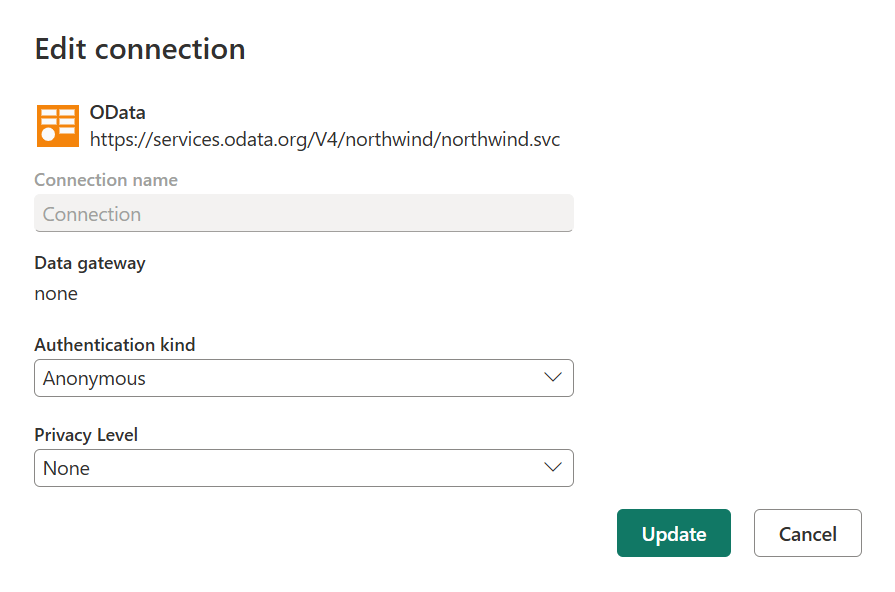
Permissões globais
A exibição de permissões globais exibe uma lista de todas as conexões disponíveis para você. Essa lista é semelhante à lista de conexões disponíveis no serviço do Power BI e no Fabric em Gerenciar conexões e gateways no menu Configurações. As permissões globais também observam a capacidade de editar e excluir de qualquer uma das conexões disponíveis para você.
Editar uma conexão em permissões globais
Cuidado
A edição de permissões globais é feita da mesma forma que a edição do projeto atual. No entanto, esteja ciente de que fazer alterações nas permissões globais afetam todas as conexões do tipo específico que você está editando, em vez de apenas a conexão no projeto atual.
Bem ao lado do nome da conexão e antes do ícone de exclusão, há um ícone para editar a conexão.
A funcionalidade de edição permite alterar os seguintes valores:
- Gateway de dados: se a sua fonte de dados usar um gateway de dados, você poderá modificar o gateway usando a lista suspensa desse campo.
- Tipo de autenticação e credenciais: dependendo do conector, são apresentadas várias opções de tipo de autenticação disponíveis para estabelecer uma conexão e campos nos quais você insere suas credenciais.
- Nível de privacidade: especifica um nível de isolamento que define o grau em que uma fonte de dados será isolada de outras fontes de dados.
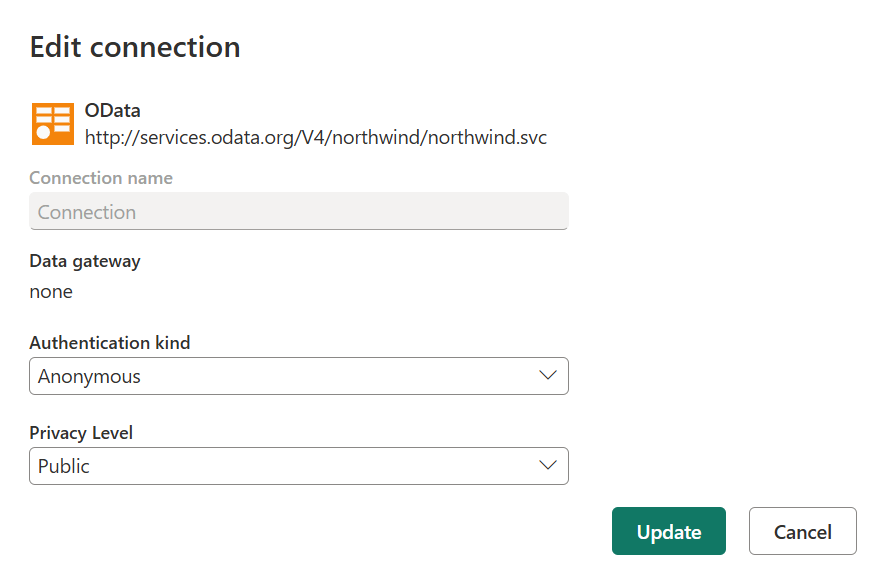
Excluir uma conexão em permissões globais
Aviso
Lembre-se de que a exclusão de uma conexão em permissões globais exclui todas as conexões associadas à conexão individual que você está excluindo, em vez de apenas a conexão no projeto atual. Depois que a conexão for excluída, você não poderá desfazer a exclusão. Verifique o impacto em outros projetos que dependem dessa conexão antes de excluir uma conexão em permissões globais.
Ao lado do nome da conexão, após o ícone de edição, há um ícone para excluir a conexão.
Ao selecionar o ícone de exclusão ao lado do nome da conexão, você será solicitado a verificar se deseja que a conexão seja excluída. Se desejar, selecione Excluir. Depois que a conexão for excluída, a ação não poderá ser desfeita.